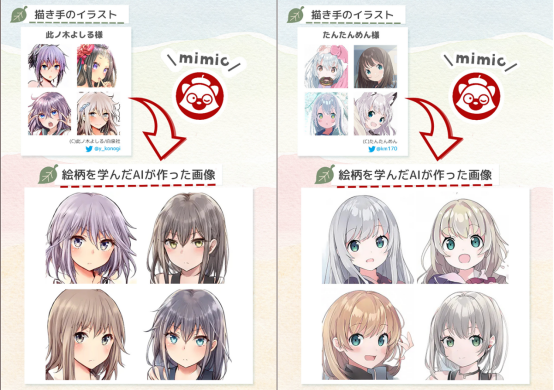知识点:
- 操作:从 Markdown 制作多信息文本(Make Rich Text from Markdown)
- 操作:使用 Microsoft 翻译文本(Translate Text with Microsoft)
- 文本格式基础知识:Markdown、纯文本和富文本
尽管科技相关、特别是苹果相关的英文不难,有高中英语水平的人经常阅读相关文章很快就能适应,但仍然有很多人是英文苦手。如果这些人还是应用爱好者,想知道一些国外知名应用、小众应用的更新情况,就会比较痛苦。
但通过捷径中的 App Store 相关操作和翻译的相关操作,我们可以很容易地把任何语言的应用描述和更新内容给翻译成中文。
首先我们来找一段典型的英文应用的发布说明(Release Note):

这是一段很典型的发布说明,它使用了 Markdown 1 语法写成。我们怎么翻译它呢?
首先,我们知道怎么获取这段发布说明:
- 先设置捷径可以通过共享表单运行
- 再在下面接一个「获取 App Store 应用的详细信息」操作,获取「发布说明」
接下来,怎么翻译它?来捷径搜索一下有没有翻译的操作:

Bingo,第一个就是「使用 Microsoft 翻译文本」。
把这两个操作接在一起,再加上「快速查看」,先看看效果:

怎么回事?右图的效果看起来好像很糟糕,几个星号全部变成全角符号,里面有个链接也点不了。
这是因为,我们最初的发布说明是由 Markdown 写成的,为了制作加粗,它在一些词汇的前后都加上了半角星号,就像这样:**Change**、**Fix**、**New**……
这些半角星号,经过「使用 Microsoft 翻译文本」这个操作之后,改为了全角的星号。所以结果中才会出现一片全角的星号。
而链接不能点,则是因为经过「使用 Microsoft 翻译文本」这个操作之后,所有文本都会变成纯文本(Plain text),不带有任何样式,也不附带有链接效果。你在电脑里常见的 .txt 文件,里面的文字就是纯文本,没有格式。而带有样式和链接的,叫做富文本(Rich text),捷径中对它的翻译是「多信息文本」。
可见,两次都是文本格式转换的问题,那么捷径里有可以解决文本格式转换的操作吗?有:

在捷径的搜索界面,我们可以看到「文本」这个大类,进入这个大类,往下翻翻就能见到「多信息文本」这个小类,在这里,就有我们需要的转换文本格式的操作——「从 Markdown 制作多信息文本」。
我们为什么要用这个「从 Markdown 制作多信息文本」呢?
因为最初的文本就是 Markdown 格式的,它里面的半角星号导致了翻译过后出现的全角星号,所以我们首先要把这个问题解决。
另外,我们需要让发布说明中的链接变成可点的,这也需要借助「从 Markdown 制作多信息文本」这个操作来实现。
考虑到「使用 Microsoft 翻译文本」会把多信息文本再次还原为纯文本,所以我们要用两次「从 Markdown 制作多信息文本」。翻译前一次,翻译后一次。
尝试一下:

当我们在「使用 Microsoft 翻译文本」上下各加了一个「从 Markdown 制作多信息文本」后再运行这个捷径,就会发现 Drafts 的发布说明变得清晰明白,链接也可点了。基本达到了我们追求的效果。
动作下载:翻译发布说明
练习:将 Drafts 的发布说明保留样式进行翻译。
本节中提供的样式上的解决方案,由于在第一次转为多信息文本后进行了一次翻译,导致把原本的加粗和列表等样式全部破坏,还原为了纯文本。你能否制作一个捷径,能够保留列表和加粗的样式,同时使链接可点,并且将发布内容翻译为中文呢?
提示:超纲题,基本思路已经在题里了。
- 1Markdown 是为了在写作中专注于写作过程,不受排版干扰,而开发的一种把常见的文本格式,比如标题、列表、加粗等等,转化为通过简单的符号来表示的方法。比如,标题前面加 # 井号,无序列表前加 - 短横等等。在支持 Markdown 的工具中,根据这种格式写作的内容,最终可以被转换回标题、列表等格式。这是一种非常流行的方法,特别是 iOS 上有大量优质的 Markdown 编辑器。想要知道更多关于 Markdown 的内容可以在少数派搜索 Markdown,里面有相当多相关文章。